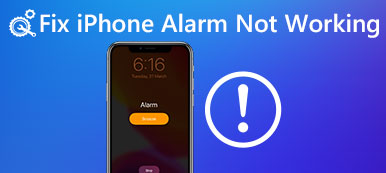IPhonen äänenvoimakkuuden lisääntymis- tai vähentämispainikkeen jumittuminen voi johtua monista syistä. Esimerkiksi vaurioitunut äänenvoimakkuuspainike ei toimi normaalisti. Itse asiassa sekä laitteisto- että iOS-järjestelmäongelmat voivat estää iPhonen äänenvoimakkuuspainikkeen toimimattomuuden. Onneksi on olemassa 8 toimivia iPhonen äänenvoimakkuuspainikkeen jumittuneita vianetsintämenetelmiä, joita voit käyttää. Jos sinulla ei ole aavistustakaan korjata kiinni iPhonen äänenvoimakkuutta, voit viitata seuraaviin kappaleisiin.
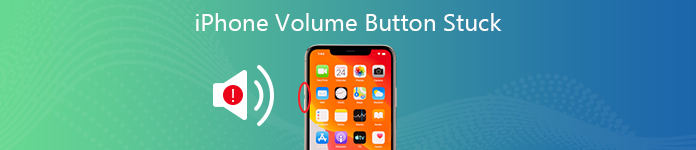
- Osa 1: 3 tapaa puhdistaa iPhone, jos iPhonen äänenvoimakkuuspainike on jumissa
- Osa 2: Turvallinen tapa korjata iPhonen äänenvoimakkuuspainike ei toimi
- Osa 3: Muut 4 tapaa korjata iPhone-äänenvoimakkuuspainike jumissa
Osa 1: 3 tapaa puhdistaa iPhone, jos iPhonen äänenvoimakkuuspainike on jumissa
Jos äänenvoimakkuuspainike on yksinkertaisesti jumissa, voit pitää äänenvoimakkuuspainiketta painettuna muutaman kerran. On kunnossa, kun äänenvoimakkuuskuvake näkyy iPhonen näytössä. Muussa tapauksessa voit korjata näiden ratkaisujen jumissa olevan iPhonen äänenvoimakkuuden säädön.
Tapa 1: Tarkista laitteistovauriot
Jos iPhonesi on pudonnut aiemmin, iPhonen äänenvoimakkuuspainikkeet saattavat vaurioitua. Asiat ovat huonompia, jos lähellä on vettä. Joten sinun on tarkistettava, onko iPhone kärsinyt laitteistovaurioista aiemmin.

Tapa 2: Puhdista iPhonen äänenvoimakkuuspainike
Myös iPhonen 7 äänenvoimakkuuspainike jumissa voi olla lika ja roskat. Voit kastaa vanupuikon veteen ja hiero sitä varovasti äänenvoimakkuuspainikkeiden ja pistorasian päälle. Älä unohda käyttää kuivaa puuvillanuppia imemään ylimääräistä vettä.

Tapa 3: Imuroi äänenvoimakkuuspainike
Sinun on käytettävä kevyttä ja kätevää imuria raskaan pölynimurin sijasta. Älä käytä enimmäisnopeutta. Lisäksi sinun on asetettava puhdistusaine äänenvoimakkuuspainikkeen lähelle turvallisella etäisyydellä.
Osa 2: Turvallinen tapa korjata iPhonen äänenvoimakkuuspainike ei toimi
Jos iPhonen äänenvoimakkuuspainikkeen imeminen johtuu iOS-järjestelmään liittyvistä ongelmista, Apeaksoft iOS System Recovery on turvallisin ja helpoin ratkaisu. Useimmat mahdolliset järjestelmävirheet voidaan havaita ja korjata automaattisesti. Kaikki iPhone-tiedostosi ovat turvassa. Ohjelma on yhteensopiva uusimman iOS-version ja kaikkien suosittujen iOS-mallien kanssa. Siksi voit jopa korjata iPhone 4S-äänenvoimakkuuspainikkeen kiinni ilman tietojen menetystä täällä.
- Palauta iPhone normaaliin tilaan ilman tietojen menetystä.
- Korjaa iOS-järjestelmäongelmat, kuten iPhonen äänenvoimakkuuspainike ei toimi, lukituksen avaaminen, näytön kuolema, iTunes-virheet, Jne
- Korjaa iOS-järjestelmä ilmaisella pikakorjauksella ja kahdella korjaustyypillä.
- Toimii kaikkien iOS 17:n ja sitä vanhempien laitteiden kanssa, mukaan lukien iPhone 15/14/13/12/11/XS/XR/X/8/8 Plus/7/7 Plus/SE/6s Plus/6s/6 Plus/6/5s /5c/5.
- Turvallinen, puhdas ja helppokäyttöinen.
Vaihe 1 Lataa ja asenna ohjelmisto ilmaiseksi tietokoneellesi. Valita iOS-järjestelmän palauttaminen päärajapinnassa. Täällä voit korjata iPhone XR-äänenvoimakkuuspainikkeen juuttuneet ja muut ongelmattomat ongelmat. Kytke sitten iPhone tähän tietokoneeseen.

Vaihe 2 Ohjelmisto voi tunnistaa iPhoneesi automaattisesti. Klikkaus Aloita iPhonen äänenvoimakkuuspainikkeen vianetsinnän aloittaminen ei toimi.

Vaihe 3 Napauta Ilmainen pikakorjaus korjataksesi toimimattomat iPhonen äänenvoimakkuuden säätimet. Voit tarkistaa Tila -luokassa nähdäksesi, onko iPhone kiinteä vai ei.

Vaihe 4 Jos se epäonnistuu, voit napsauttaa Korjata siirtyäksesi seuraavaan ikkunaan. valita Vakio-tila jälkeen Vahvistaa. Seurauksena on, että ohjelmisto voi korjata iPhonen äänenvoimakkuuden lisäyspainikkeet kiinni pitäen kaikki tallennetut tiedostot.

Vaihe 5 Valitse ladattava luokka tarpeen mukaan. Napsauta myöhemmin seuraava aloittaaksesi äänenvoimakkuuspainikkeen, joka ei toimi iPhonessa, kerralla.

Osa 3: Muut 4 tapaa korjata iPhone-äänenvoimakkuuspainike jumissa
Pakota iPhone uudelleen on hyvä tapa korjata pieniä häiriöitä iPhonessa. Voit poistaa myös iPhonen äänenvoimakkuuspainikkeen käytöstä seuraavilla tavoilla. Vaikka onnistumisaste on noin 30-70%.
Tapa 1: Ota Muuta painikkeilla -ominaisuus käyttöön
Jos Vaihda painikkeilla -vaihtoehto laukeaa pois päältä, voit äänittää tai suurentaa mediatiedostoja vain kuulokkeiden tai iPhonen kaiuttimien kautta. Sinulla on siis oltava tarkastus.
Vaihe 1 Avaa Asetukset App.
Vaihe 2 Valita Äänet ja Haptics.
Vaihe 3 Varmista Vaihda painikkeilla vaihtoehto on On.
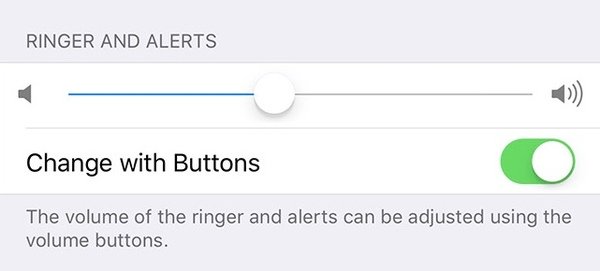
Tapa 2: Päivitä iOS
Epävakaa iOS-versio voi aiheuttaa iPhonen 6 äänenvoimakkuuspainikkeen jumittumisen ja muita ongelmia. Jos et ole päivittänyt iPhonea pitkään aikaan, sinulla oli parempi päivitä iPhone kiinnittää kiinni iPhonen äänenvoimakkuuspainike.
Vaihe 1 IPhonessa Asetukset sovellus, valitse sitten general vaihtoehto.
Vaihe 2 Valita ohjelmistopäivitys saadaksesi saatavilla olevan iOS-päivityksen.
Vaihe 3 Napauttaa Asenna nyt päivittää iPhone.
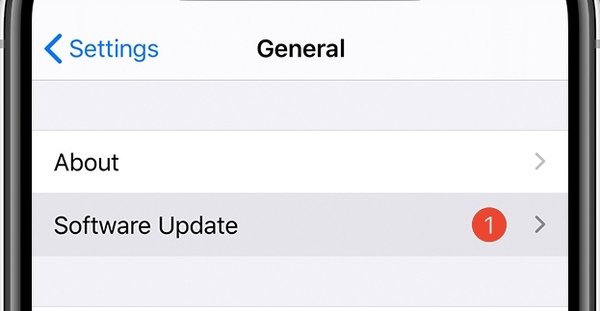
Tapa 3: Pura iPhone
Jos sinulla on aiemmin kokemusta matkapuhelinten purkamisesta, voit purkaa iPhonen ja tarkistaa äänenvoimakkuuspainikkeen. Jos äänenvoimakkuuden lisäys- tai vähennyspainikkeet toimivat väärin, voit ostaa uusia äänenvoimakkuuden säätöpainikkeita vanhojen korvaamiseksi.
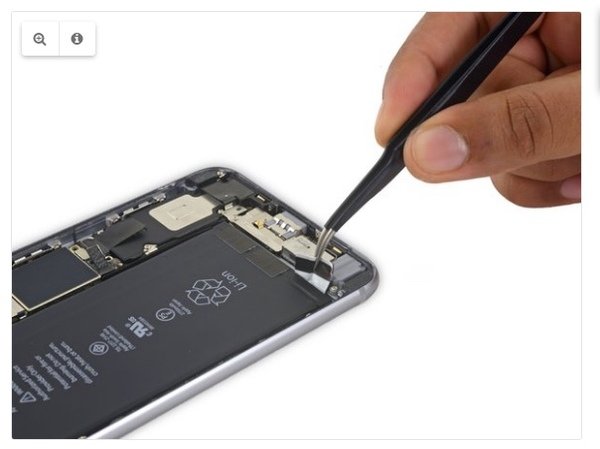
Tapa 4: Ota yhteyttä Apple-tukeen
Jos et kuule napsahtavaa ääntä, kun painat äänenvoimakkuuspainiketta, se voi olla juuttunut voimakkaasti sisälle. Tänä aikana voit ottaa yhteyttä Applen tukeen tai käydä valtuutetussa Applen huoltokeskuksessa saadaksesi ammatillista apua.
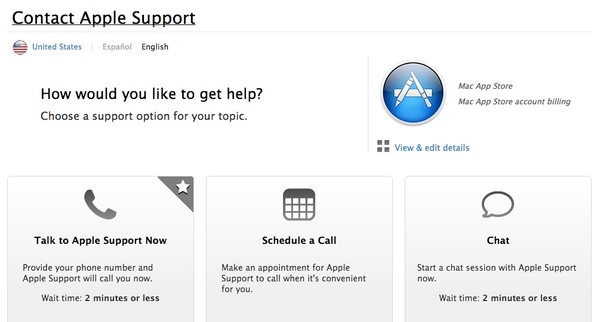
Yllä olevien ratkaisujen avulla voit korjata iPhonen äänenvoimakkuuspainikkeen jumissa onnistuneesti. Jos ongelma johtuu sisäisistä syistä, Apeaksoft iOS -järjestelmän palauttaminen on nopein tapa. Vaikka et tiedä miksi iPhonen äänenvoimakkuuden säätö ei toimi, voit silti viedä iPhonen takaisin normaalitilaan menettämättä tietoja. Mutta jos iPhonesi on vaurioitunut fyysisesti, sinun on käytettävä iPhonen äänenvoimakkuuspainikkeen vaihtoa tai otettava yhteyttä läheiseen Apple-myymälään saadaksesi äänenvoimakkuuspainikkeen kiinteäksi.



 iPhone Data Recovery
iPhone Data Recovery iOS-järjestelmän palauttaminen
iOS-järjestelmän palauttaminen iOS-tietojen varmuuskopiointi ja palautus
iOS-tietojen varmuuskopiointi ja palautus iOS-näytön tallennin
iOS-näytön tallennin MobieTrans
MobieTrans iPhone Transfer
iPhone Transfer iPhone Eraser
iPhone Eraser WhatsApp-siirto
WhatsApp-siirto iOS-lukituksen poistaja
iOS-lukituksen poistaja Ilmainen HEIC-muunnin
Ilmainen HEIC-muunnin iPhonen sijainnin vaihtaja
iPhonen sijainnin vaihtaja Android Data Recovery
Android Data Recovery Rikkoutunut Android Data Extraction
Rikkoutunut Android Data Extraction Android Data Backup & Restore
Android Data Backup & Restore Puhelimen siirto
Puhelimen siirto Data Recovery
Data Recovery Blu-ray-soitin
Blu-ray-soitin Mac Cleaner
Mac Cleaner DVD Creator
DVD Creator PDF Converter Ultimate
PDF Converter Ultimate Windowsin salasanan palautus
Windowsin salasanan palautus Puhelimen peili
Puhelimen peili Video Converter Ultimate
Video Converter Ultimate video Editor
video Editor Screen Recorder
Screen Recorder PPT to Video Converter
PPT to Video Converter Diaesityksen tekijä
Diaesityksen tekijä Vapaa Video Converter
Vapaa Video Converter Vapaa näytön tallennin
Vapaa näytön tallennin Ilmainen HEIC-muunnin
Ilmainen HEIC-muunnin Ilmainen videokompressori
Ilmainen videokompressori Ilmainen PDF-kompressori
Ilmainen PDF-kompressori Ilmainen äänimuunnin
Ilmainen äänimuunnin Ilmainen äänitys
Ilmainen äänitys Vapaa Video Joiner
Vapaa Video Joiner Ilmainen kuvan kompressori
Ilmainen kuvan kompressori Ilmainen taustapyyhekumi
Ilmainen taustapyyhekumi Ilmainen kuvan parannin
Ilmainen kuvan parannin Ilmainen vesileiman poistaja
Ilmainen vesileiman poistaja iPhone-näytön lukitus
iPhone-näytön lukitus Pulmapeli Cube
Pulmapeli Cube